管理儀表板使用者
本文說明如何使用合作夥伴中心使用者管理來管理硬體儀表板使用者。
合作夥伴中心會使用Microsoft Entra識別碼來進行使用者管理。 針對某些動作,例如建立新使用者或刪除使用者,您必須使用開發人員入口網站全域管理員帳號憑證。 Global 管理員 帳戶是用來註冊硬體程式的帳戶。 如果您的帳戶已從 Sysdev 移轉,您的全域管理員會透過電子郵件收到通知。 如果您遺失或不確定您的全域管理員認證,請連絡支援人員。 開發人員入口網站全域管理員帳號憑證與Microsoft Entra識別碼全域管理員帳號憑證不同。
新增現有的使用者
若要新增現有的使用者,您必須將管理員角色指派給合作夥伴中心帳戶。 身為合作夥伴中心管理員角色的使用者,您可以新增已與Microsoft Entra識別碼租使用者相關聯的任何使用者。
若要新增現有的使用者:
使用在合作夥伴中心具有管理員角色的 帳戶登入合作夥伴中心帳戶設定 。
在左側功能表上,選取 [使用者管理]。
選取 [+ 新增使用者
![螢幕擷取畫面],其中顯示要選取 [+ 新增使用者] 以新增使用者的位置。](images/hardware-dashboard-users-manage/user-management-add-user.png)
搜尋 ,然後選取您想要新增的使用者。
選取頁面頂端的 [ 新增選取 ]。
建立新的使用者
若要建立新的使用者,您必須使用全域管理員帳號憑證登入。
建立新的使用者:
以全域管理員帳戶身分登入合作夥伴中心帳戶設定。
在左側功能表上,選取 [使用者管理]。
選取 [+ 建立新使用者]
輸入新使用者的詳細資料。 您將需要其名字和姓氏,以及將用來登入的自訂使用者名稱。 您也可以將它們新增至您已在目錄中建立的任何群組。 最後,您可以授與他們硬體計畫所需的任何角色。
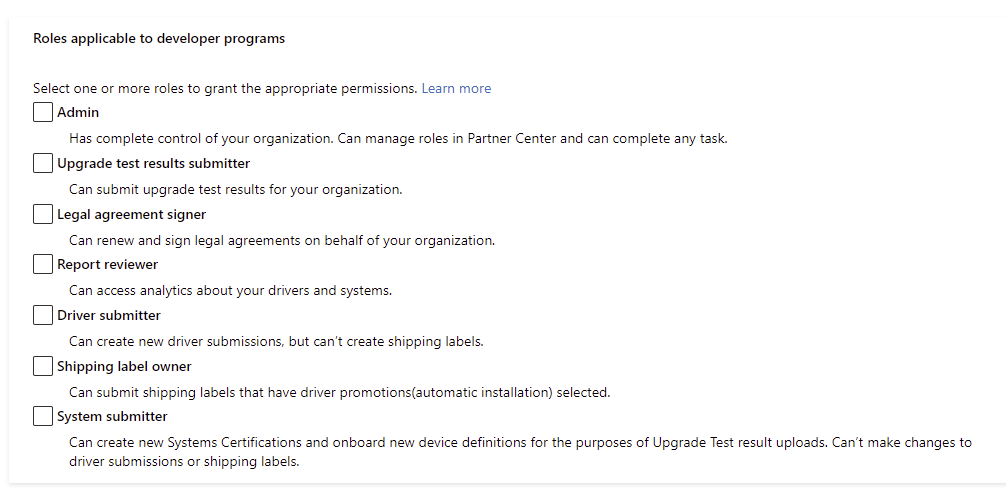
選取 [儲存]。 這會使用選取的許可權將使用者新增至您的帳戶,並產生一次性使用密碼。
![!重要] 請務必列印或儲存新使用者的此頁面。 離開此頁面之後,您將無法復原此密碼。
邀請使用者
若要邀請使用者,您必須使用全域管理員帳號憑證登入。
邀請使用者:
以全域管理員帳戶身分登入合作夥伴中心帳戶設定。
在左側功能表上,選取 [使用者管理]。
選取 [+ 邀請使用者]。
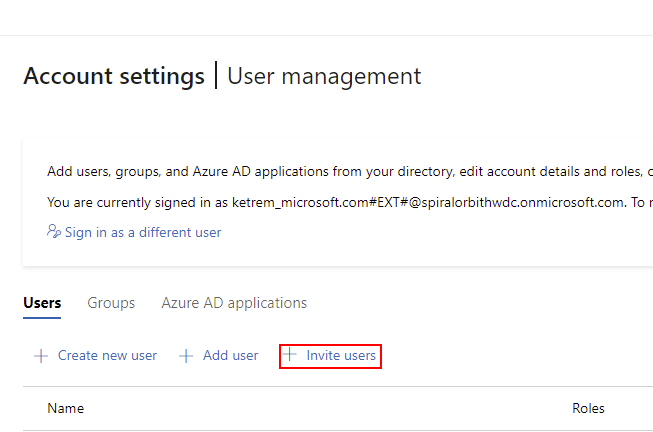
輸入您想要邀請之使用者的電子郵件地址,並以逗號或分號分隔。
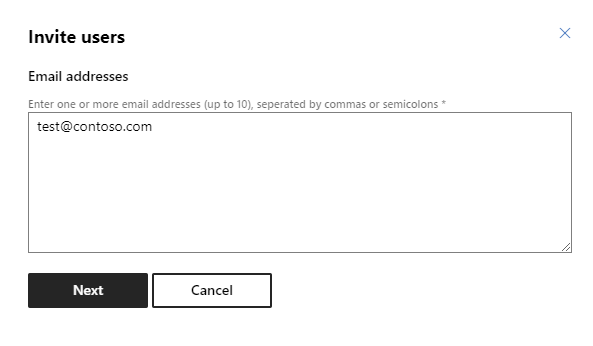
選取 [下一步] 。
變更使用者的角色
針對硬體儀表板使用者,可以使用下列角色:
| 角色 | 描述 |
|---|---|
| 系統管理員 | 完全控制您的組織。 可以在開發人員中心管理角色,並可完成任何工作。 |
| 升級測試結果提交者 | 可以提交組織的升級測試結果。 |
| 法律合約簽署者 | 可以代表貴組織更新及簽署法律合約。 |
| 報表檢閱者 | 可以存取您驅動程式和系統的相關分析。 能夠查看失敗詳細資料並下載 cabs。 |
| 驅動程式提交者 | 可以建立新的驅動程式提交,但無法建立出貨標籤。 |
| 出貨標籤擁有者 | 可以建立和管理出貨標籤,也可以提交出貨標籤,包括具有驅動程式促銷的出貨標籤, (自動安裝) 選取。 |
| 系統提交者 | 可以針對升級測試結果上傳的目的,建立新的系統認證,並將新的裝置定義上線。 無法變更驅動程式提交或出貨標籤。 |
| WCOS 映射簽署者 | 簽署 WCOS 系統映射。 |
| WCOS 零售解除鎖定 | 產生 WCOS 系統的零售解除鎖定權杖。 |
| 管理員 (共同作業) | 可以新增使用者,並將其設為共同作業計畫的管理員。 |
若要變更使用者的角色,您必須將管理員角色指派給您的合作夥伴中心帳戶。
若要變更使用者的角色:
使用在合作夥伴中心具有管理員角色的 帳戶登入合作夥伴中心帳戶設定 。
在左側功能表上,選取 [使用者管理]。
在搜尋列中,輸入您想要尋找的使用者。
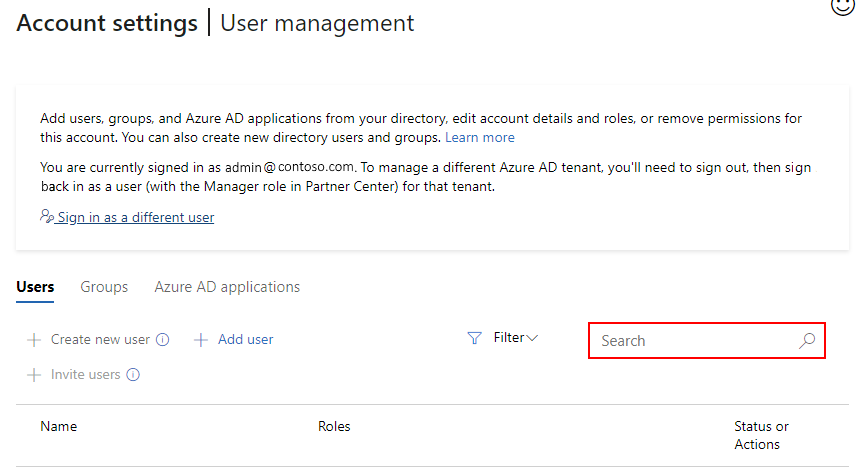
選取使用者的名稱。
在使用者的詳細資料中,移至頁面,直到您看到 適用于開發人員程式的角色為止,然後選取您想要指派給使用者的角色。
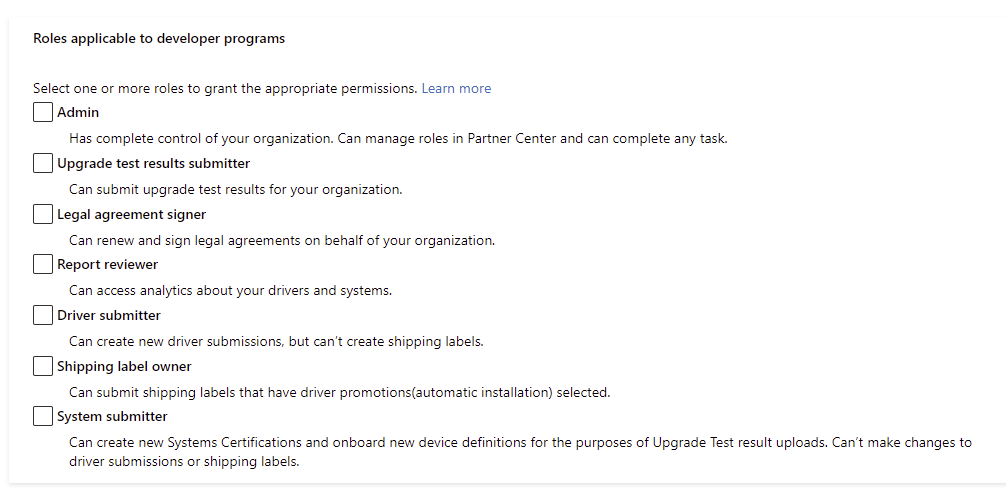
選取 [更新]。
刪除使用者
若要刪除使用者,您必須使用全域管理員帳號憑證登入。
若要刪除使用者:
以全域管理員帳戶身分登入合作夥伴中心帳戶設定。
在左側功能表上,選取 [使用者管理]。
在搜尋列中,輸入您想要尋找的使用者。
在使用者名稱的右邊,選取 [ 刪除]。
![此螢幕擷取畫面顯示選取 [刪除] 以刪除使用者的位置。](images/hardware-dashboard-users-manage/user-management-delete.png)